Det första du kommer att upptäcka när du byter till Windows 8-skrivbordet saknar Start-menyn. Nu när startmenyn har ersatts med startskärmen kanske du undrar var du stänger av, startar om, viloläge och sova alternativ i Windows 8.

I Windows 8 är standardinställningar för avstängning, omstart, sömn och viloläge inte inkluderade i startfönstret. Du måste följa en av följande metoder för att komma åt avstängningsalternativ i Windows 8.
Metod 1:
Steg 1: Flytta muspekaren till övre eller nedre högra hörnet av skärmen för att få fram Charms-fältet.
Steg 2: Klicka på Inställningar charm för att se Inställningar.

Steg 3: Klicka eller peka på Ström och klicka sedan på eller tryck på Stäng av, Viloläge, Sömn eller Starta om.
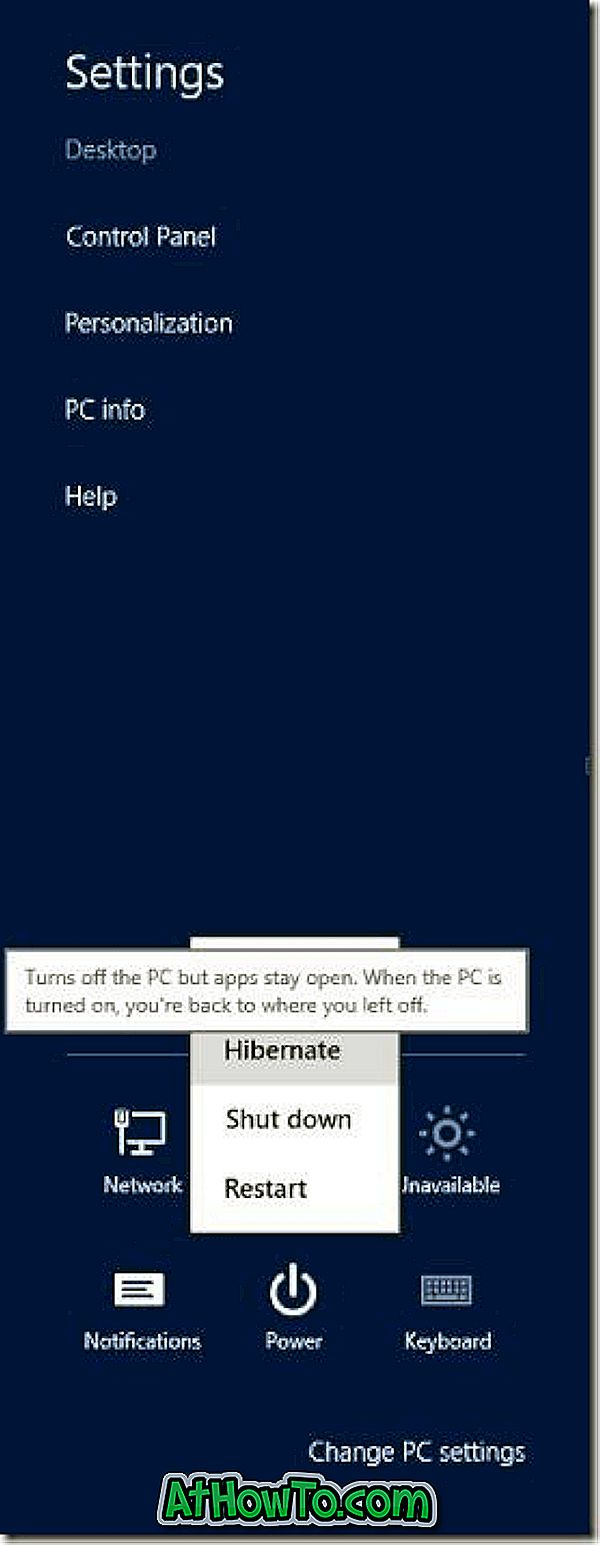
Metod 2:
Steg 1: Tryck samtidigt Ctrl + Alt + Del-tangenterna för att öppna Ctrl + Alt + Del-skärmen.
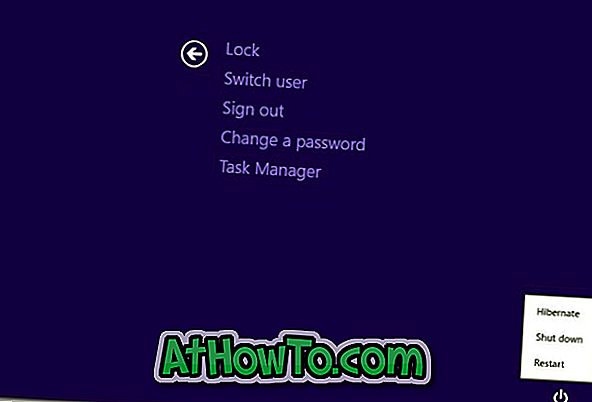
Steg 2: Klicka på eller tryck på strömknappen längst ned till höger på skärmen och klicka sedan på eller tryck på Stäng av, Starta om, Viloläge eller Sömn.
Metod 3:
Steg 1: Tryck på Windows + I snabbtangent för att öppna Inställningar.
Steg 2: Klicka på eller knacka på Ström och klicka sedan på eller tryck på Stäng av, Viloläge, Sömn eller Starta om.
Metod 4:
Steg 1: Byt till skrivbordet och gör ett högerklick eller vänster-klicka på det tomma utrymmet i Aktivitetsfältet.
Steg 2: Tryck på Alt + F4-tangenterna för att se den goda gamla Shut Down Windows- dialogrutan. Välj Stäng av, Starta om, Viloläge eller Sova i rullgardinsmenyn och tryck på enter-tangenten.
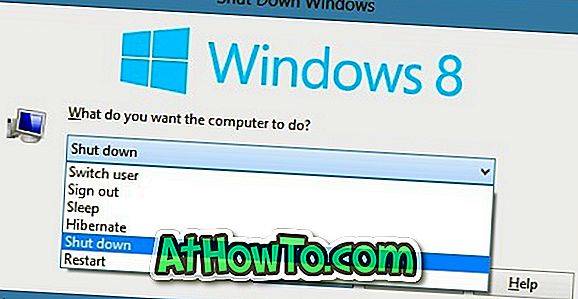
Om du letar efter ett sätt att snabbt komma åt alla avstängningsalternativ, föreslår vi att du lägger till Stäng av, Starta om och Vila i kakel till Windows 8 Startskärm.














